Простое руководство по добавлению фона в PDF на Mac
1. Загрузите бесплатно PDFelement для Mac
2. Откройте файл PDF с помощью PDFelement для Mac
3. Добавление фона в PDF бесплатно на Mac

![]() Работает на основе ИИ
Работает на основе ИИ
Добавление фона PDF Mac может улучшить или придать профессиональный эффект вашим PDF файлам. С помощью правильного инструмента, пользователи могут добавить фон в PDF онлайн. В этой статье мы представим вам мощное и гибкое решение для того чтобы добавить фон в PDF с помощью PDFelement для Mac.
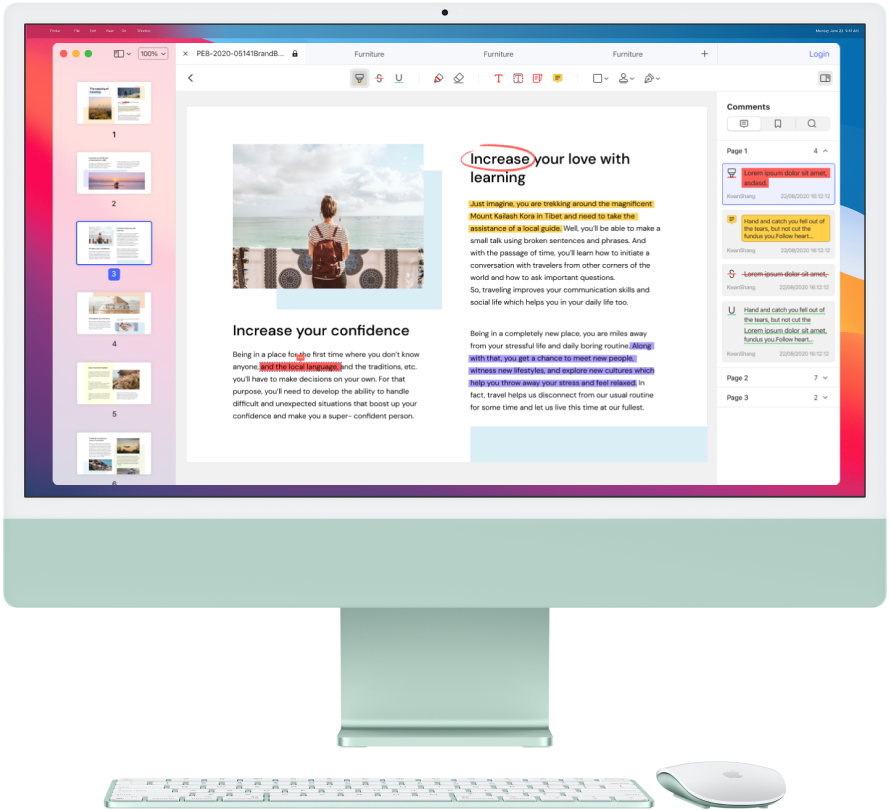
PDFelement для Mac содержит функцию фона, которая позволяет установить фон PDF по вашему желанию. Поэтому это лучший инструмент для добавления фона в PDF на macOS 11, потому что вы можете установить цвет, поместить логотип компании или импортировать другое изображение. Установка фона PDF делает страницы PDF более привлекательными для вашей аудитории, особенно во время презентации.
Процесс добавления фона в PDF с помощью PDFelement для Mac очень прост, при этом вы можете выбрать цвет из широкого спектра. Кроме того, вы можете задать внешний вид, а также положение желаемого изображения.

![]() Работает на основе ИИ
Работает на основе ИИ
PDFelement для Mac делает гораздо больше, чем просто добавляет фон в ваши PDF-файлы. Ниже перечислены его возможности
- Редактирование документов PDF - включает в себя редактирование изображений и текстов, а также добавление водяных знаков, верхних и нижних колонтитулов на страницы PDF.
- Конвертирование PDF - поскольку он поддерживает различные выходные форматы, вы можете конвертировать PDF в другие типы файлов.
- PDF OCR - позволяет редактировать отсканированные документы и изображения
- Аннотирование PDF-файлов - вы можете добавлять штампы, заметки, комментарии к PDF-файлам для запоминания.
- Упорядочить страницы - позволяет расположить страницы PDF по порядку или изменить порядок страниц, особенно после извлечения страниц.
Как добавить фон в PDF на Mac (macOS 11 включительно)?
Шаг 1. Загрузите PDF в PDFelement для Mac
Запустите PDFelement на Mac и нажмите на опцию "Файл" в верхней части, чтобы открыть PDF-файл.

Шаг 2. Добавление фона в PDF на Mac
Чтобы добавить фон PDF Mac, нажмите на значок "Инструмент" в верхней части главного меню. Выберите "Добавить или изменить фон", после чего появится всплывающее окно. Вы можете изменить источник фона в виде цвета, изображения или PDF в соответствии с вашими требованиями.
Нажмите на "Добавить фон" в левой части, чтобы добавить PDF фон Mac, а затем выберите шаблон в правой части. Вы также можете выбрать другой цвет, нажав на значок карандаша.
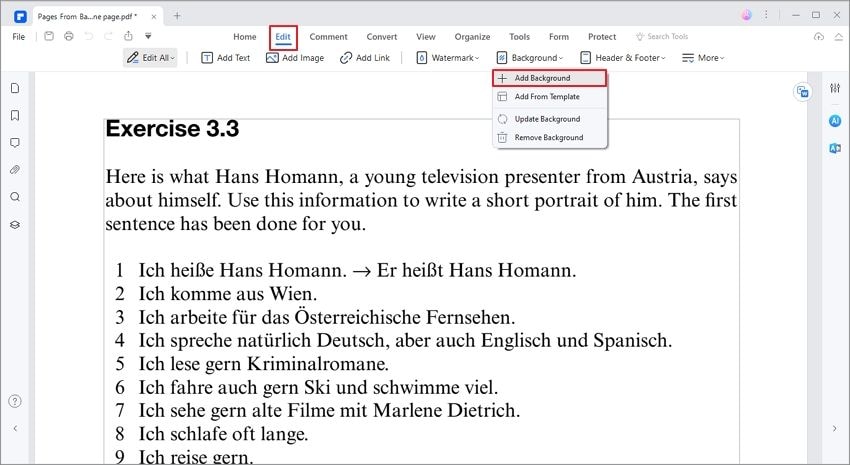
Шаг 3. Примените настройки фона
Когда вы настроите фон PDF на Mac, просто нажмите кнопку "Сохранить" на левой стороне, чтобы обновить изменения фона PDF.
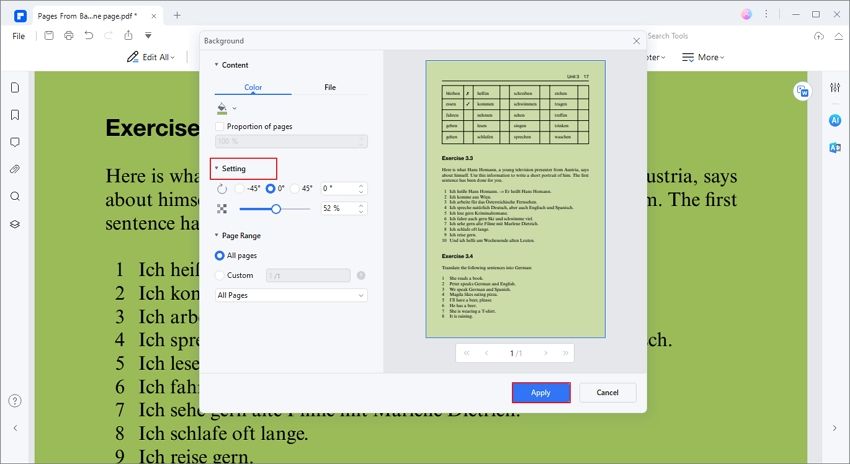
Шаг 4. Как пакетно добавить фон в PDF на Mac
Запустите PDFelement для Mac и откройте файл PDF. Затем нажмите на "Инструмент" и "Пакетная обработка". Появится окно. Из этого окна, нажмите на "Добавить фон" для пакетного добавления фона в PDF Mac. Кроме того, вы можете добавить несколько PDF файлов простым перетаскиванием.
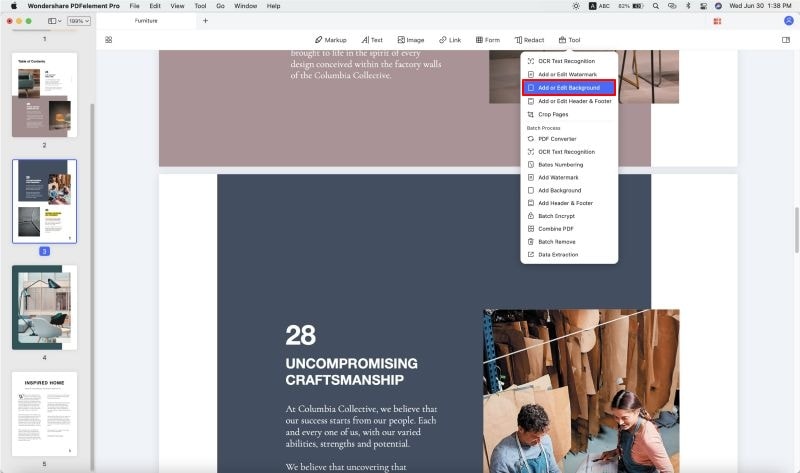
Нажмите на знак "+" с правой стороны. У вас будет 3 варианта того, как сделать фон. Создать шаблон из цвета, изображения или PDF - вот варианты, которые вы можете выбрать. Выберите тот, который лучше всего подходит для вас. Вы можете настроить фон в зависимости от ваших потребностей, а затем нажмите кнопку "Сохранить". Наконец, нажмите кнопку "Применить", чтобы завершить процесс.


Wondershare PDFelement - Интеллектуальные PDF-решения, упрощенные с помощью ИИ
Преобразование стопок бумажных документов в цифровой формат с помощью функции распознавания текста для лучшего архивирования.
Различные бесплатные PDF-шаблоны, включая открытки с пожеланиями на день рождения, поздравительные открытки, PDF-планировщики, резюме и т.д.
Редактируйте PDF-файлы, как в Word, и легко делитесь ими по электронной почте, с помощью ссылок или QR-кодов.
ИИ-Ассистент (на базе ChatGPT) напишет, отредактирует и переведет ваш контент, чтобы сделать его прекрасным и особенным.






